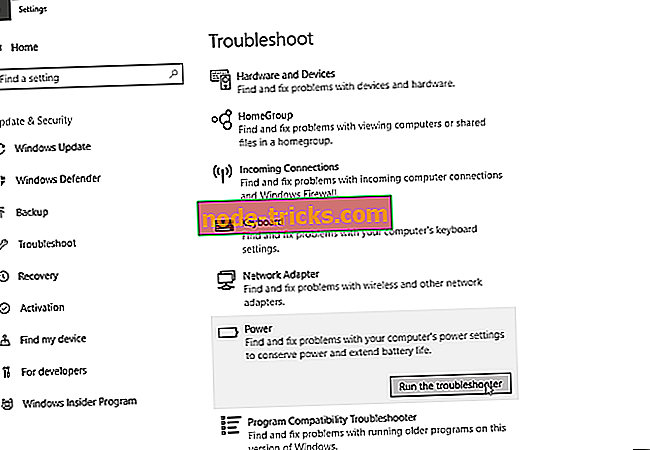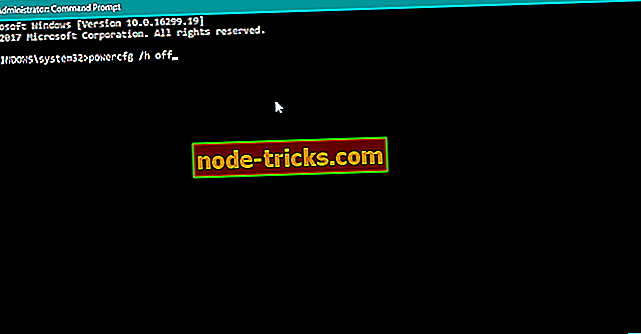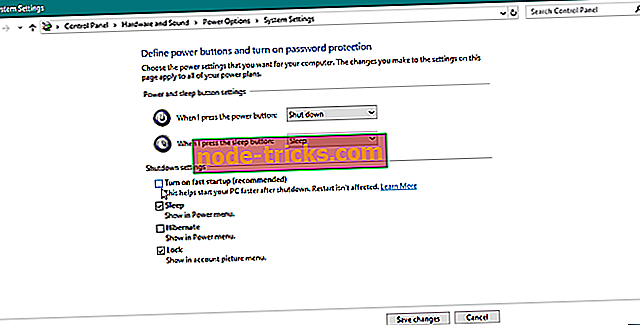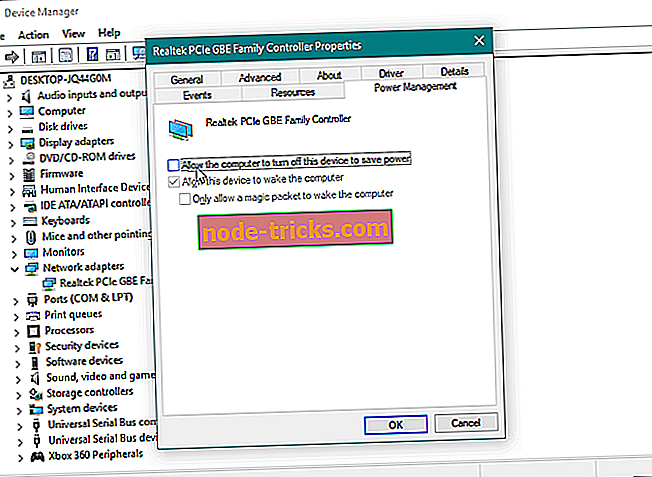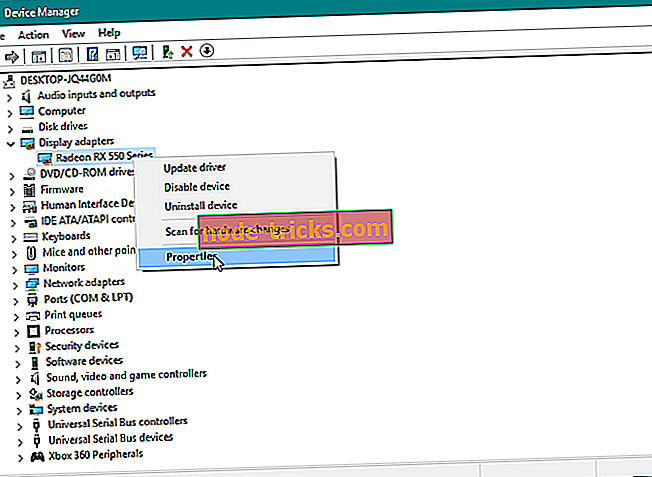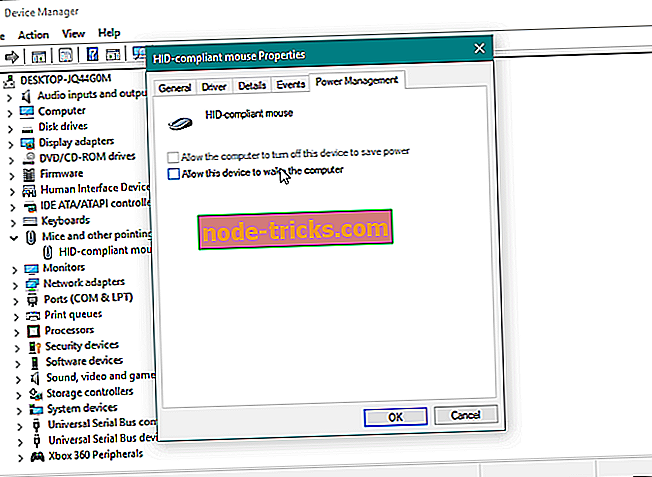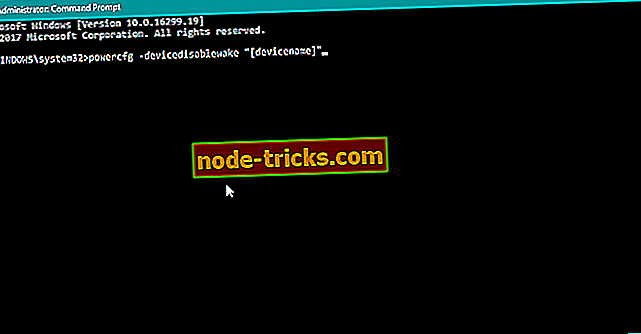Popravi: Windows se ne bo zbudil iz spanja po posodobitvi Fall Creators
Microsoft je končno izdal Windows 10 Fall Creators Update prejšnji teden. Medtem ko nekateri uporabniki še vedno raziskujejo nove funkcije posodobitve, nekateri ljudje doživljajo težave, ki jih povzroča posodobitev programa Fall Creators. Smo že razpravljali, zakaj bi morali ponovno razmisliti o namestitvi posodobitve za ustvarjalce padca, če pa ste to že storili, poglejmo, kaj lahko naredimo, da bi stvari spet delovale.
Točno vprašanje, o katerem govorimo, je problem s prebujanjem iz spanja po namestitvi posodobitve Fall Creators. To vprašanje je bilo pred kratkim objavljeno na forumih in zdi se, da ga je doživelo kar nekaj ljudi. Torej, če imate tudi težave z zbujanjem računalnika iz mirovanja po namestitvi posodobitve za ustvarjalce padca, si oglejte spodnje rešitve za morebitno odpravo napake.
Windows 10 se ne zbudi iz stanja spanja po posodobitvi programa Fall Creators
Kazalo:
- Zaženite orodje za odpravljanje težav z napajanjem
- Onemogočite način mirovanja
- Izklopite hitri zagon
- Spremenite nastavitve omrežne kartice
- Posodobite gonilnike čipov
- Posodobite BIOS
- Spremeni možnosti spanja za miško in tipkovnico
- Vrni se nazaj
1. rešitev - Zaženite orodje za odpravljanje težav
Microsoft je predstavil novo orodje za odpravljanje težav v »originalni« posodobitvi za ustvarjalce in je še vedno zelo uporaben pri tem. Preden preidemo na resnejše rešitve, najprej poskusimo zagnati orodje za odpravljanje težav. Če tega orodja niste seznanjeni, morate storiti naslednje:
- Pojdite v Nastavitve > Posodobi in varnost
- Zdaj pa nadaljujte z odpravljanjem težav
- Pomaknite se navzdol in poiščite napajanje, nato kliknite Zaženi orodje za odpravljanje težav
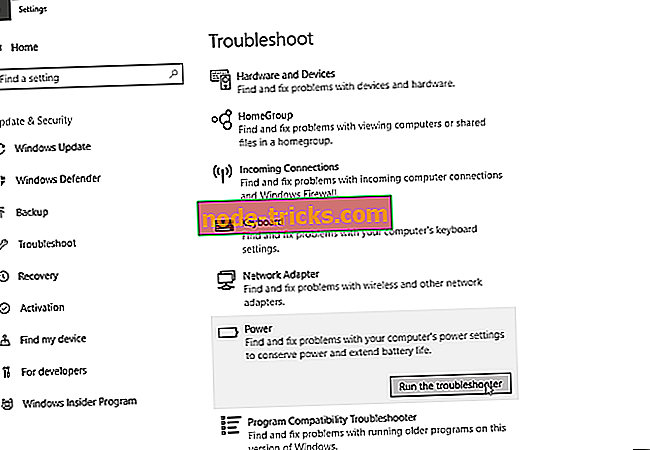
- Sledite nadaljnjim navodilom in pustite, da čarovnik pregleda vaš računalnik za morebitne težave
Če je posodobitev za ustvarjalce padca prekinila nekatere nastavitve napajanja, bo to orodje za odpravljanje težav (upam) vrnilo stvari v normalno stanje.
2. rešitev - onemogočite način mirovanja
Naslednja stvar, ki jo bomo poskusili, je onemogočanje načina mirovanja. Način mirovanja je znani krivec zagonskih težav v operacijskem sistemu Windows 10 in tudi v tem primeru se lahko zgodi. Kaj morate storiti:
- Dotaknite se gumba » Start« in izberite Command Prompt (Admin)
- Vnesite naslednjo vrstico in tapnite Enter:
- powercfg / h izklop
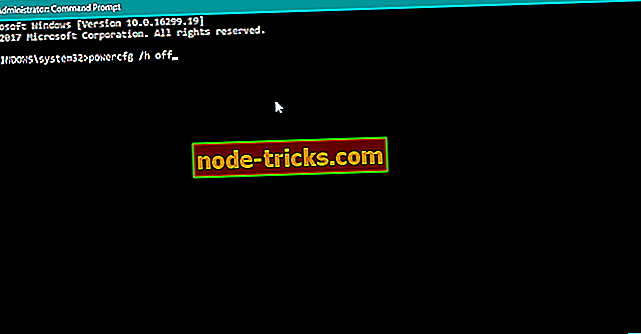
- powercfg / h izklop
- Znova zaženite napravo.
Rešitev 3 - Izklopite hiter zagon
Enako kot v načinu mirovanja, mora biti hitra zagon dejansko pozitivna stvar, funkcija, ki naj bi pomagala vašemu računalniku zagnati hitreje, vendar to ni vedno tako. Zato poskusimo in onemogočimo to funkcijo:
- V iskalno polje vnesite možnosti napajanja > izberite Izberite načrt
- Izberite Kaj storiti
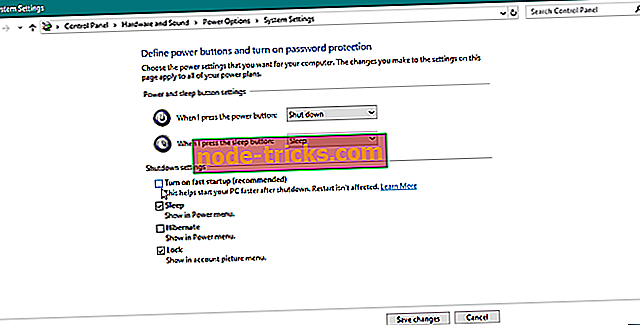
- Pomaknite se navzdol na Nastavitve za zaustavitev > označite potrditveno polje Vklopi hiter zagon > Shrani spremembe .
4. rešitev - Spremenite nastavitve omrežne kartice
Ta težava je verjetnejša pri prenosnih računalnikih, zlasti pri napravah Surface. Vendar pa to ni nemogoče, da ima PC to težavo. Natančno to morate storiti:
- Pojdite na Iskanje, vnesite devicemng in odprite Upravitelj naprav
- Poiščite omrežno kartico, jo kliknite z desnim gumbom in pojdite v Lastnosti
- Zdaj pojdite na zavihek Upravljanje porabe
- Poskrbite, da bo računalnik izklopil to napravo za varčevanje z energijo je omogočena
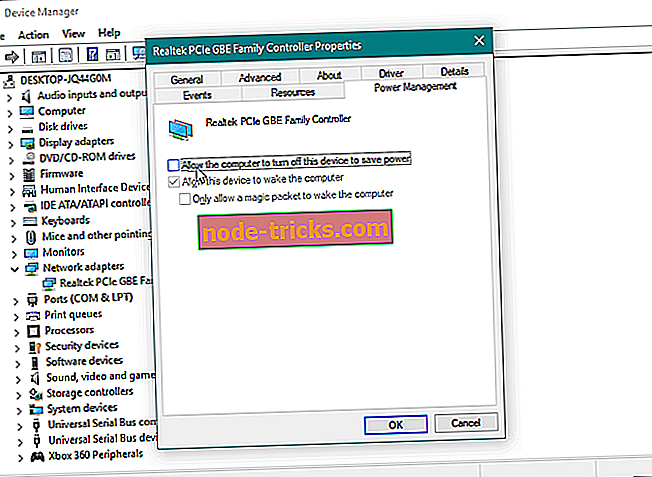
5. rešitev - Posodobite gonilnike nabora in zaslona
Obstaja možnost, da vaš trenutni niz gonilnikov, natančneje čipov in prikazovalnih gonilnikov, poseže v posodobitev Fall Creators. In to je ravno tisto, kar povzroča težavo. Torej, to je zelo priporočljivo, da posodobite svoje gonilnike, ko namestite Fall Creators Update. Če niste prepričani, kako to storiti, upoštevajte ta navodila:
- Pojdite na Iskanje, vnesite devicemngr in odprite Upravitelj naprav
- Poiščite svojo matično ploščo, jo kliknite z desno tipko miške in izberite Posodobi programsko opremo gonilnika ...
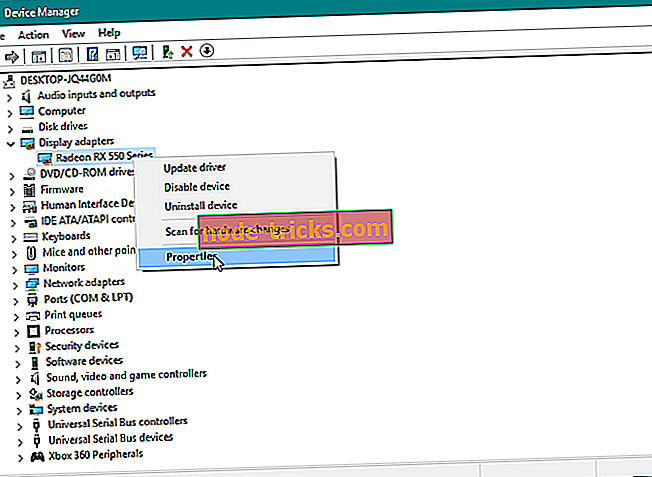
- Sledite nadaljnjim navodilom in znova zaženite računalnik.
Sedaj ponovite celoten postopek, vendar za vašo grafično kartico. Če vaš računalnik tako ne najde nobenih posodobitev, pojdite na spletno mesto matične plošče in grafične kartice, poiščite najnovejše posodobitve in jih namestite ročno.
6. rešitev - Posodobite BIOS
Če imate relativno starejši računalnik, obstaja možnost, da posodobitev za ustvarjalce padca zahteva posodobitev vašega BIOS-a. Ker je ta postopek odvisen od vaše matične plošče, natančnih navodil ne moremo dati. Vendar pa je tukaj članek o utripanju BIOS-a, tako da boste našli več informacij tam.
Ne pozabite biti zelo previdni pri posodabljanju BIOS-a, ker je to tvegano operacijo in morebitne napake lahko povzročijo veliko škode.
7. rešitev - Spremenite možnosti spanja za miško in tipkovnico
- Z desno tipko miške kliknite Ta računalnik z namizja in kliknite Lastnosti
- Na levi plošči pojdite v Upravitelj naprav
- Poiščite miško ali tipkovnico
- Z desno tipko miške kliknite in pojdite v Lastnosti
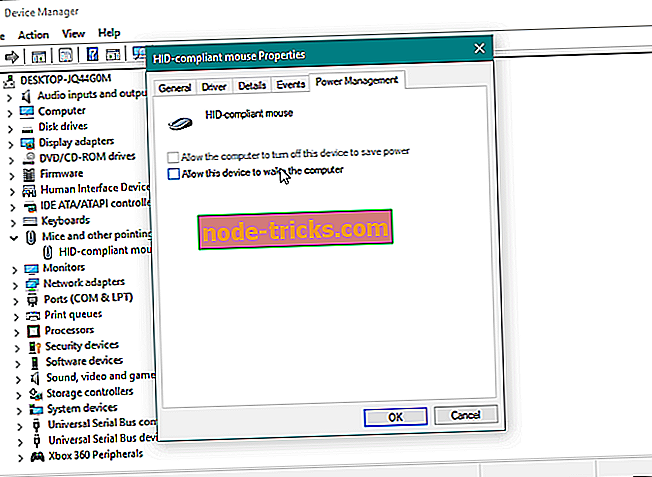
- Pod kartico Power Management (Upravljanje porabe) počistite to možnost Dovoli tej napravi, da zbudi računalnik
To nalogo lahko izvedete tudi iz ukaznega poziva. Vendar pa je to bolj zapleten pristop, vendar je uporabno, če je potrditveno polje za funkcijo zbujanja onemogočeno in ga ne morete počistiti. Natančno to morate storiti:
- Pojdi Iskanje, vnesite cmd, z desno tipko miške kliknite Ukazni poziv in izberite Zaženi kot skrbnik
- Vnesite naslednje vrstice in za vsakim pritisnite Enter:
- powercfg -devicedisablewake “[devicename]”
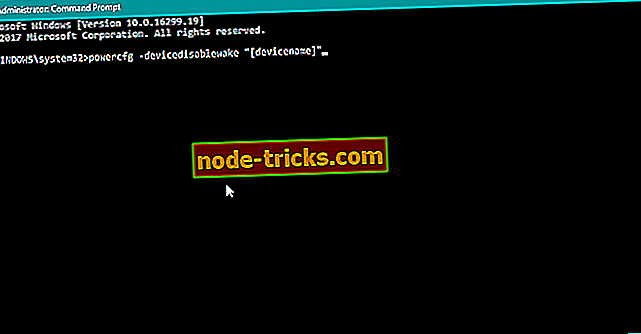
- powercfg -deviceenablewake “[devicename]”
- powercfg -devicedisablewake “[devicename]”
Rešitev 8 - Zavrtite nazaj
In končno, če nobena od zgoraj navedenih rešitev ni uspela rešiti problema, je morda najboljša ideja, da se preprosto vrnete na "izvirno" posodobitev ustvarjalcev. Vsaj dokler Microsoft ne posodobi trenutne različice sistema. V primeru, da ne veste, kako se vrniti na prejšnjo različico sistema, vas bomo pokrili s podrobnim vodnikom.
To je vse. Vsekakor upamo, da vam je vsaj ena od zgoraj omenjenih rešitev pomagala pri reševanju težav s prebujanjem v posodobitvi Fall Creators. V primeru, da je prišlo do sistemske napake, jo je treba nekaj časa dati. Microsoft bo sčasoma objavil posodobitev popravkov.
Če imate kakršne koli pripombe, vprašanja ali predloge, nam to sporočite v oddelku za komentarje spodaj.